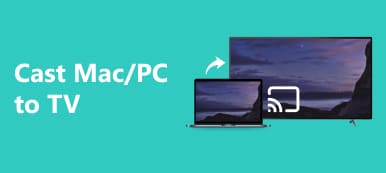Zrcadlení Macu do Apple TV otevírá mnoho možností pro lepší zážitek ze sledování. Prozkoumejte tři odlišné metody – AirPlay, HDMI Cable a AirBeamTV – z nichž každá představuje jedinečné výhody. Objevte bonusový tip pro efektivní zrcadlení iPhone-to-PC a ponořte se do nejčastějších dotazů, kde získáte komplexní přehled.
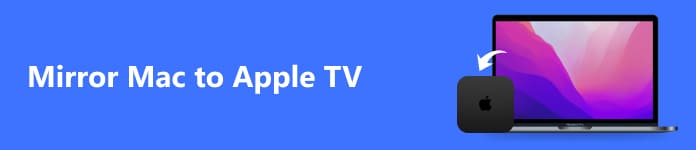
- Část 1. Jak zrcadlit Mac do Apple TV 3 způsoby
- Bonusový tip: Nejlepší způsob, jak AirPlay iPhone do PC
- Část 2. Nejčastější dotazy o zrcadlení Macu do Apple TV
Část 1. Jak zrcadlit Mac do Apple TV 3 způsoby
1. Použití AirPlay
Zjistěte, jak jednoduché je používat AirPlay k zrcadlení Macu na Apple TV. Tyto jednoduché kroky udělají z vašeho televizoru rozšíření obrazovky vašeho Macu a zajistí plynulý a poutavý vizuální zážitek. Použijte toto snadné a efektivní řešení zrcadlení ke zlepšení multimediálního zážitku.
Krok 1 Ověřte, že váš počítač Mac, Apple TV a WiFi síť jsou propojeny; to je zásadní krok pro úspěšné zrcadlení obrazovky.
Krok 2 Chcete-li zahájit AirPlay, otevřete ikonu AirPlay na liště nabídek. Pokud není vidět, přejděte na
v nabídce Apple vyberte System Preferences, A pak Displeje. Tento krok je zásadní pro konfiguraci a aktivaci možností zrcadlení na vašem Macu.
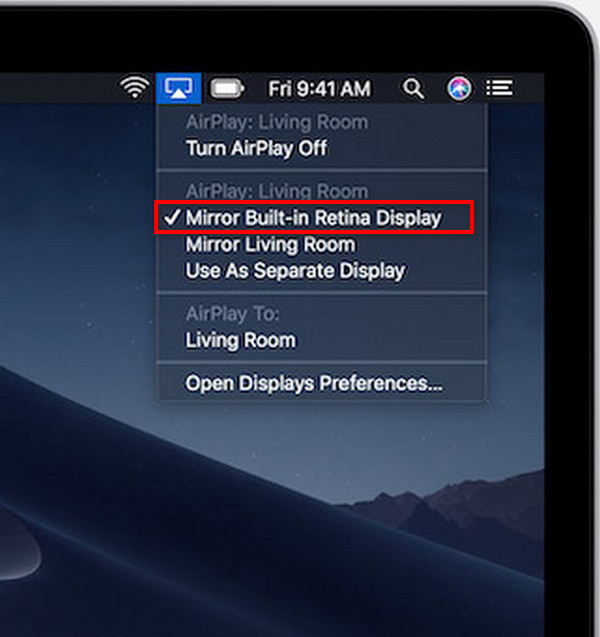
Krok 3 Nakonec vyberte svou Apple TV ze seznamu dostupných zařízení a spusťte proces zrcadlení. Pokud budete vyzváni, zadejte přístupový kód AirPlay z televizoru do Macu.
2. Pomocí kabelu HDMI
Použití kabelu HDMI je přímočará metoda při zrcadlení Macu do Apple TV pro lepší zážitek ze sledování. Pro Apple TV zrcadlení, ujistěte se, že vaše zařízení mají porty HDMI, postupujte podle níže uvedených kroků a užijte si rozšířené zobrazení na televizní obrazovce.

Krok 1 Nejprve se ujistěte, že váš Mac i Apple TV mají k dispozici porty HDMI. Získejte kabel HDMI pro propojení mezi dvěma zařízeními.
Krok 2 Následně zapojte jeden konec HDMI kabelu do Macu a druhý do dostupného HDMI portu na Apple TV.
Krok 3 Poté zapněte televizor. Přejděte na výběr vstupu/zdroje a vyberte vstup HDMI, ke kterému je připojena vaše Apple TV.
Krok 4 S připojeným kabelem HDMI a se správným vstupem televizoru jsou nyní váš Mac a Apple TV propojeny. Užijte si rozšířený displej.
3. Používání AirBeamTV
Pokud chcete zrcadlit Mac na Apple TV, bezproblémové zrcadlení obrazovky může výrazně zlepšit vaše sledování. S AirBeamTV poskytuje bezdrátové připojení vašich zařízení mnoho příležitostí, díky kterým si můžete bez námahy vychutnat svůj obsah na větším displeji.
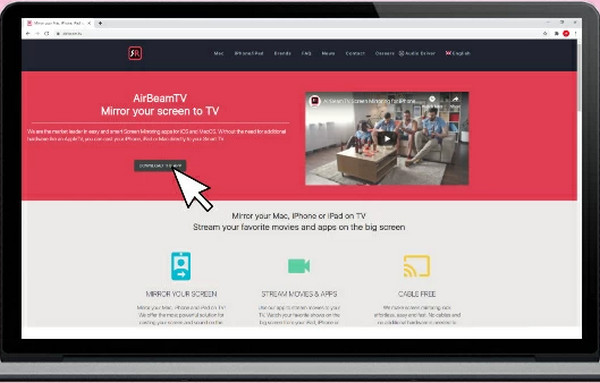
Krok 1 Chcete-li povolit zrcadlení obrazovky, nainstalujte si AirBeamTV na svůj Mac. Chcete-li dokončit proces instalace, postupujte podle pokynů na obrazovce.
Krok 2 Poté připojte svůj Mac a Apple TV ke stejné WiFi síti pro bezproblémovou komunikaci.
Krok 3 Poté na Macu otevřete aplikaci AirBeamTV. Vyhledejte a vyberte název své Apple TV, abyste zahájili proces zrcadlení.
Krok 4 Nakonec potvrďte připojení a obrazovka vašeho Macu se zrcadlí na Apple TV. Užijte si svůj obsah na větším displeji.
Bonusový tip: Nejlepší způsob, jak AirPlay iPhone do PC

Apeaksoft Phone Mirror vyniká jako prvotřídní řešení pro nadšence AirPlay, které poskytuje řadu funkcí pro bezproblémové zrcadlení iPhone-to-PC. Od bezdrátového připojení po vysoce kvalitní displej, interakci v reálném čase a zabezpečené připojení, nabízí jedinečný zážitek. Uživatelsky přívětivé rozhraní a pravidelné aktualizace zvyšují jeho všestrannost, vlastnosti a funkčnost.
Část 2. Nejčastější dotazy o zrcadlení Macu do Apple TV
Funguje AirBeamTV s nějakým televizorem?
S televizory AirBeamTV Smart TV lze používat různá zařízení, což zajišťuje flexibilitu napříč různými značkami. Jeho všestranný design umožňuje bezproblémové zrcadlení obrazovky, což z něj činí kompatibilní a dostupné řešení pro uživatele s různými modely televizorů.
Je AirBeamTV zdarma k použití?
AirBeamTV obvykle nabízí bezplatnou zkušební verzi pro uživatele, aby mohli prozkoumat její funkce. Pro plný přístup a další používání však může být vyžadován nákup nebo předplatné v závislosti na konkrétních podmínkách a nabídkách poskytovaných aplikací.
Mohu používat AirPlay offline?
AirPlay primárně spoléhá na WiFi pro streamování obsahu ze zařízení Apple do kompatibilních přijímačů. Offline použití je omezené; některá zařízení s podporou AirPlay však mohou podporovat přímé připojení, což ve specifických scénářích umožňuje omezenou funkčnost bez připojení k internetu.
Proč na svém Macu nevidím možnost AirPlay?
Pokud na vašem Macu nevidíte možnost AirPlay, ujistěte se, že váš Mac i zařízení kompatibilní s AirPlay jsou ve stejné síti WiFi. Dále zkontrolujte, zda je zařízení s podporou AirPlay zapnuté a zda je v jeho nastavení povoleno AirPlay.
Proč se můj Mac nezobrazuje na AirPlay?
Pokud se váš Mac nezobrazuje na AirPlay, ujistěte se, že váš Mac i AirPlay jsou kompatibilní a připojené ke stejnému WiFi připojení jako zařízení. Restartování obou zařízení, kontrola aktualizací systému, ověření nastavení AirPlay a řešení problémů AirPlay se nezobrazuje může pomoci vyřešit problémy s připojením.
Proč investovat do čističky vzduchu?
Tento návod na jak zrcadlit Mac do Apple TV nabízí různé metody a zajišťuje přizpůsobený zážitek ze sledování. Ať už prostřednictvím AirPlay, HDMI Cable nebo AirBeamTV, odemknutí bezproblémového připojení obohatí vaši multimediální cestu.